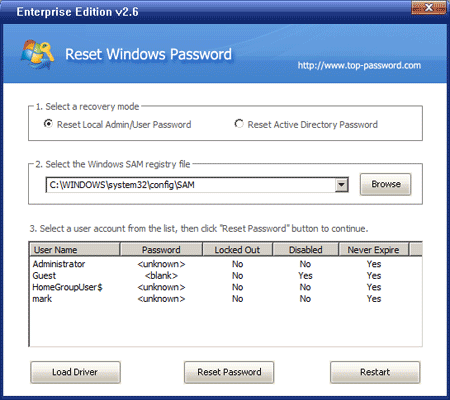如何將網站固定到Windows 10任務欄
如何使用Microsoft Edge將特定網站固定到任務欄上?如果您需要每天訪問自己喜歡的網站,則可以將URL快捷方式固定到Windows 10 Taskbar,以便快速訪問。單擊它時,Windows將使用Microsoft Edge,Chrome或Firefox直接打開您喜歡的網站。
方法1:使用Microsoft Edge將網站固定到任務欄
使用Microsoft Edge打開您喜歡的網站,然後單擊右上角的三點菜單圖標。
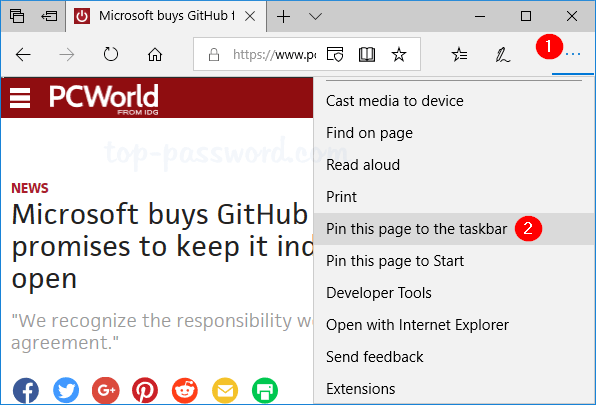
單擊“將此頁面固定到任務欄”下拉菜單中的選項。網站的圖標將用作任務欄上顯示的快捷方式圖標。當您單擊它時,將啟動Microsoft Edge瀏覽器,並將自動打開目標網站。
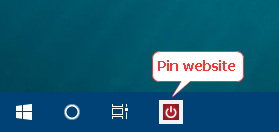
方法2:使用Chrome將網站固定到任務欄
使用Chrome打開您喜歡的網站,然後單擊瀏覽器右上角的“設置”按鈕(3個垂直點)。去更多工具然後單擊添加到桌面。
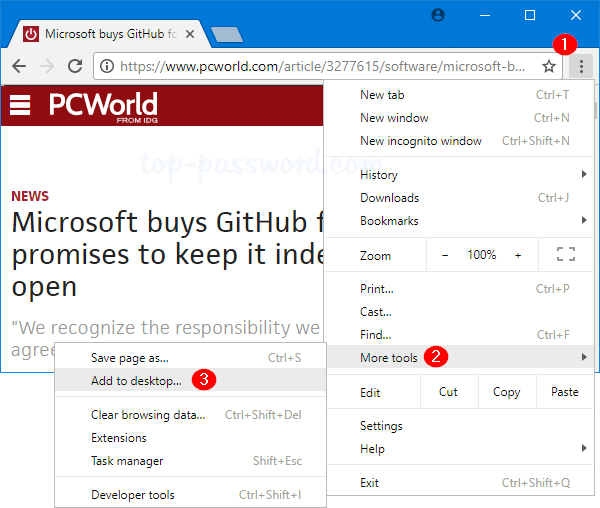
輸入網站快捷方式的名稱,然後單擊添加。
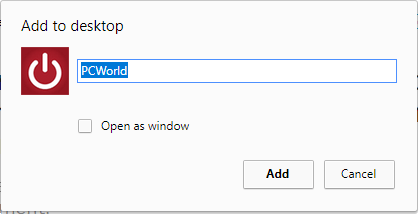
現在,它應該將您的網站作為桌面上的快捷方式。右鍵單擊快捷方式,然後單擊“針對任務欄“。
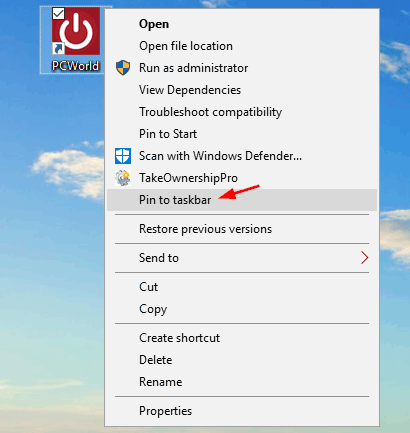
方法3:使用Firefox將網站固定到任務欄
只需在桌面上副本副本,然後將其重命名為您喜歡的任何東西。然後右鍵單擊新快捷方式,然後選擇特性。
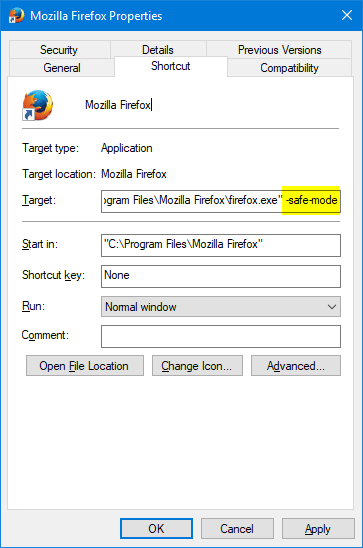
在捷徑選項卡,將以下文本添加到顯示在路徑的末端目標場地:
-url https://www.top-password.com/
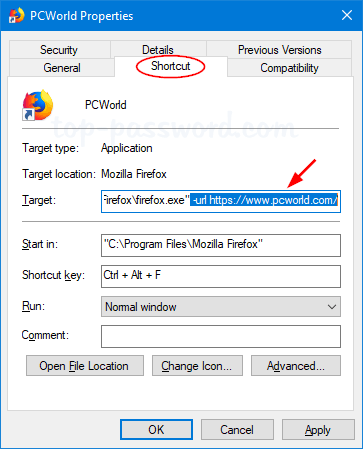
點擊好的。之後,右鍵單擊桌面快捷方式,然後選擇“針對任務欄“。
更多閱讀:這個網站安全嗎?您完整的網站安全檢查指南

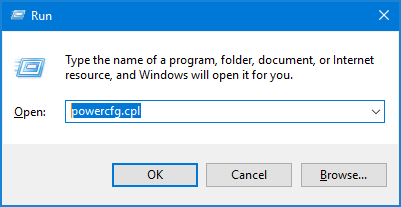






![[5个解决方案]当您忘记iPhone代码时,如何解锁iPhone?](https://ksfboa.com/tech/jacki/wp-content/uploads/cache/2025/05/passixer-interface.png)